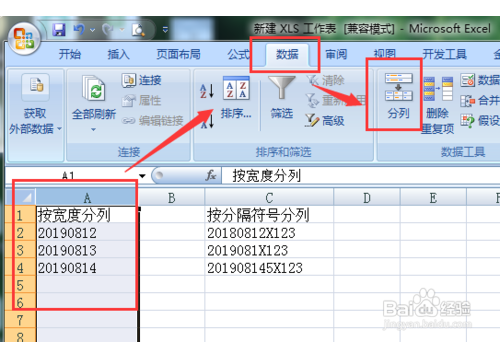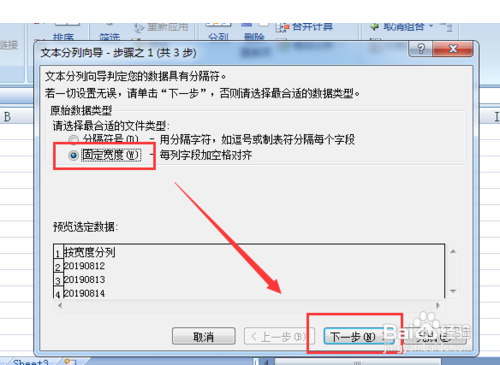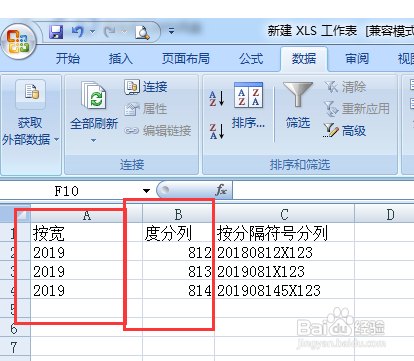EXCEL表中怎样对数据进行分列--按固定宽度
1、1对墙绅褡孛数据进行分列,有两种形式,一种是按宽度分列,一种是按分隔符号分列。此处先讲解按宽度分列,下次再讲解按分隔符号分列首先,打开需要分列的表格
2、2选中需要分列的数据,点击 数据-分列
3、3在出现的单元格中,选择 固定宽度后,点击 下一步
4、4在需要分列提取处,点击鼠标,会出现分隔线,例如要提取前4位数字,就在第四位数字后面,点击鼠标,点击下一步
5、5核实对话框中的数据无误后,点击完成按钮
6、6分列完成,将数据中前4位分列出来。
声明:本网站引用、摘录或转载内容仅供网站访问者交流或参考,不代表本站立场,如存在版权或非法内容,请联系站长删除,联系邮箱:site.kefu@qq.com。
阅读量:76
阅读量:34
阅读量:46
阅读量:91
阅读量:52